Rechtsklikmenu verdwijnt snel op Windows 11/10
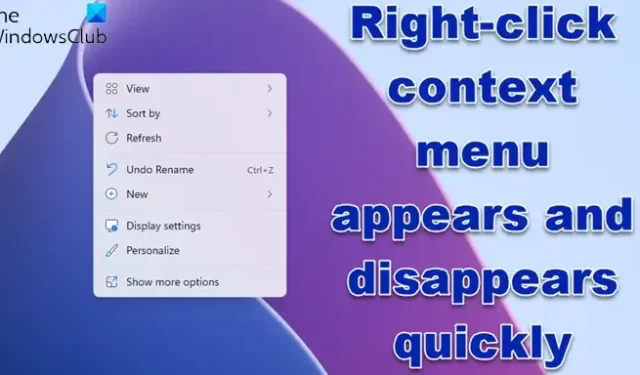
We gebruiken vaak de rechtermuisknop om verschillende bewerkingen uit te voeren. Het contextmenu met de rechtermuisknop toont verschillende opties in verschillende toepassingen. Wat als het contextmenu met de rechtermuisknop verdwijnt, verschijnt en weer snel verdwijnt voordat u een optie kunt selecteren? Sommige gebruikers ondervonden dit probleem. Als u zich in dezelfde situatie bevindt, volgt u de suggesties in dit artikel om het probleem op te lossen.
Rechtsklikmenu verdwijnt snel op Windows 11/10
Als het contextmenu met de rechtermuisknop verdwijnt verschijnt en verdwijnt snel en u kunt geen optie selecteren, gebruikt u de volgende oplossingen om het probleem op te lossen. Controleer voordat u doorgaat of er Windows Update is en installeer deze als er een update beschikbaar is.
- Start Windows Verkenner opnieuw
- Herstel beschadigde systeemimagebestanden
- Prestatieopties wijzigen
- Verwijder de laatste Windows Update
- Gebruik Contextmenu-editor
- Problemen oplossen in een schone opstartstatus
- Pauzeer OneDrive-synchronisatie
- Herstel uw systeem
- Voer een snelle upgrade uit.
Laten we al deze oplossingen in detail bekijken.
1] Start Windows Verkenner opnieuw
Dit is het eerste dat u moet doen. Start Windows Explorer opnieuw en kijk of het helpt. De stappen om dit te doen zijn als volgt:
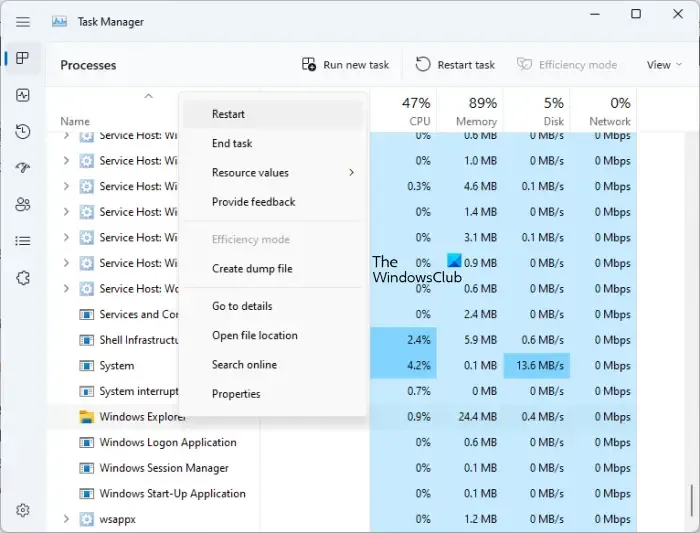
- Druk op de toetsen Ctrl + Shift + Esc om Taakbeheer te openen.
- Blader op het tabblad Processen omlaag en zoek Windows Verkenner .
- Klik met de rechtermuisknop op Windows Verkenner en selecteer Opnieuw opstarten .
Wacht een paar minuten en controleer dan of het probleem zich blijft voordoen.
2] Herstel beschadigde systeemimagebestanden
Beschadigde systeemimagebestanden behoren tot de meest voorkomende oorzaken van dit soort problemen. Systeembestandscontrole is een in Windows 11/10 ingebouwde tool die beschadigde systeemimagebestanden repareert.
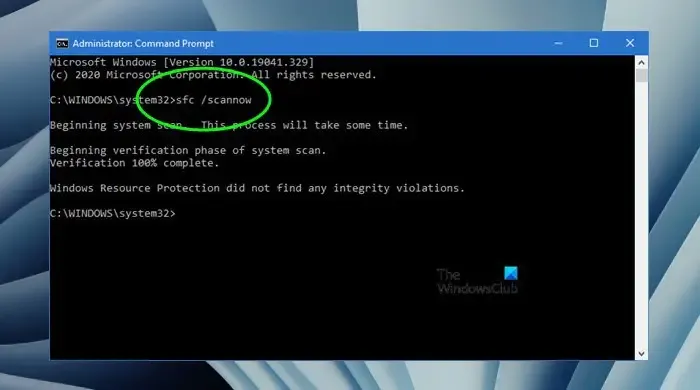
Voer een SFC-scan uit en kijk of het helpt. Het zal enige tijd duren. Daarom moet u wachten tot het proces is voltooid. Onderbreek het proces niet.
Wanneer de SFC-scan is voltooid, raden we u aan de DISM-scan uit te voeren . Om System File Checker en DISM-tools te gebruiken, moet u de opdrachtprompt als beheerder openen.
3] Prestatie-opties wijzigen
Sommige gebruikers konden het probleem oplossen door de prestatie-opties te wijzigen . Dit moet je ook eens proberen. Doorloop de volgende instructies:
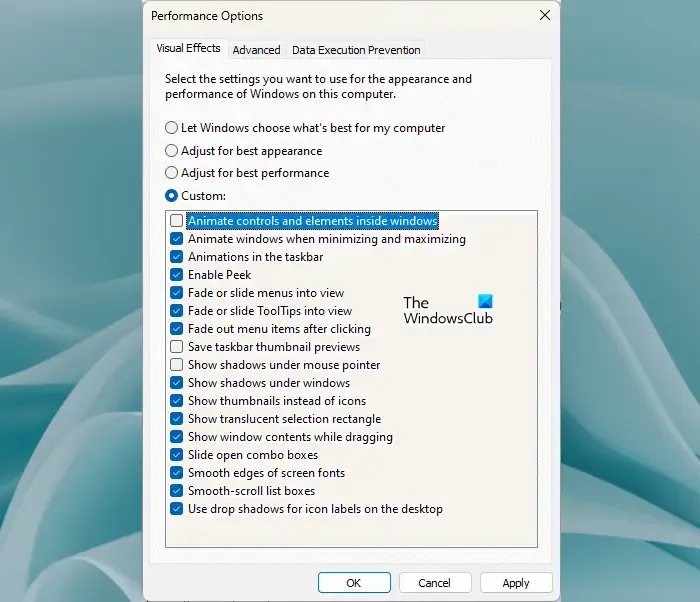
- Open Windows 11/10 Instellingen.
- Ga naar Systeem > Info .
- Klik op de koppeling Geavanceerde systeeminstellingen .
- Het venster Systeemeigenschappen verschijnt. Ga nu naar het tabblad Geavanceerd .
- Klik onder het gedeelte Prestaties op Instellingen . Hierdoor wordt het venster Prestatie-opties geopend.
- Schakel het selectievakje Besturingselementen en elementen in vensters animeren uit .
- Klik op Toepassen en klik vervolgens op OK .
Kijk nu of het probleem is opgelost. Zo niet, gebruik dan andere oplossingen.
4] Verwijder de nieuwste Windows Update
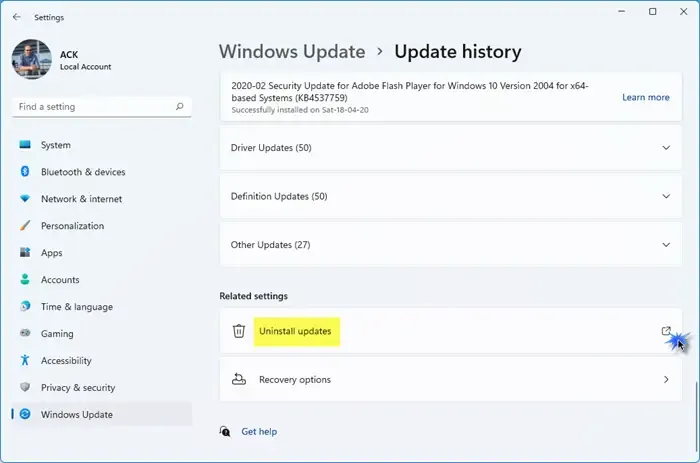
Volgens de rapporten ondervonden sommige gebruikers dit probleem na het installeren van Windows Update. Als u ook een van hen bent, verwijdert u de nieuwste Windows Update .
5] Gebruik Contextmenu-editor
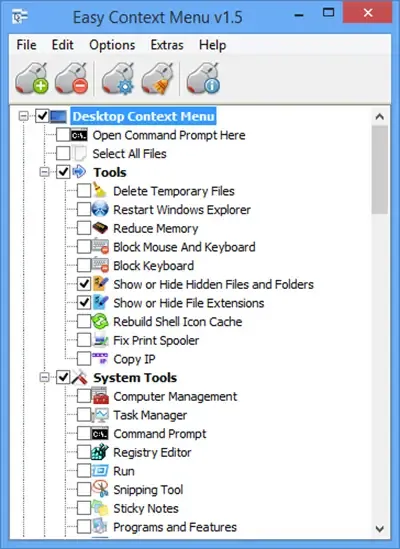
Gebruik een contextmenu-editor om ongewenste contextmenu-items te verwijderen. Soms kan dit probleem optreden door integraties van derden.
6] Problemen oplossen in een schone opstartstatus
Het is ook mogelijk dat het probleem wordt veroorzaakt door een conflicterende achtergrondtoepassing van derden. Om dit te bevestigen, moet u problemen oplossen in een schone opstartstatus. Wanneer u alle opstart-apps en services van derden uitschakelt, wordt die status de Clean Boot-status genoemd.
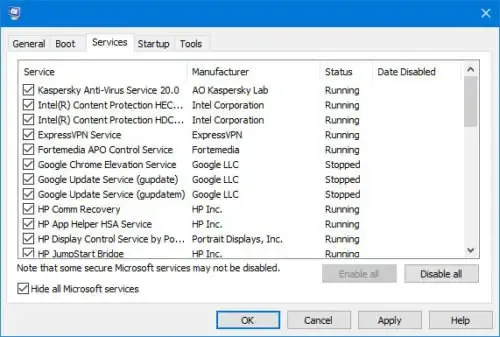
Start uw computer in Clean Boot met behulp van MSConfig en controleer vervolgens of het rechtsklikmenu steeds snel verdwijnt. Als het probleem zich niet voordoet in de Clean Boot-status, moet u de problematische app of service van derden achterhalen. Schakel hiervoor enkele opstart-apps in met behulp van Taakbeheer en start uw computer opnieuw op. Schakel de resterende opstart-apps in als het probleem zich niet blijft voordoen. Als het probleem zich voordoet, is een van de apps die u zojuist hebt ingeschakeld de boosdoener. Om het te identificeren:
- Open Taakbeheer.
- Schakel een van de opstart-apps uit.
- Start je computer opnieuw op.
- Controleer of het probleem aanhoudt.
Herhaal de bovenstaande stappen totdat u de conflicterende opstart-app ontdekt. Volg dezelfde procedure om de conflicterende service van derden te identificeren, maar deze keer moet u de MSConfig- app gebruiken.
7] Pauzeer OneDrive-synchronisatie
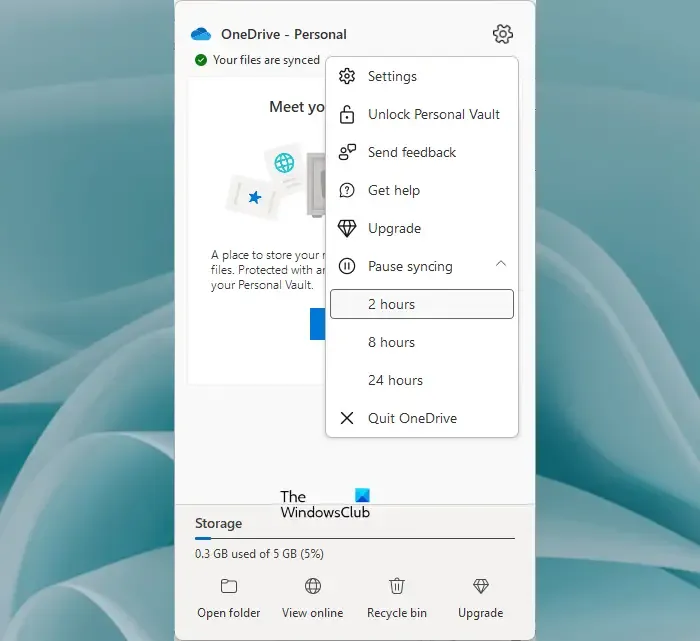
Sommige getroffen gebruikers meldden dat het probleem zich voordeed vanwege OneDrive-synchronisatie. OneDrive blijft uw bestanden op de achtergrond synchroniseren. Pauzeer OneDrive-synchronisatie om te controleren of dit bij u het geval is .
Als het probleem hiermee is opgelost, verwijdert u OneDrive en installeert u het opnieuw door de nieuwste versie te downloaden van de officiële website van Microsoft. Als alternatief kunt u ook de OneDrive-app uit de Microsoft Store installeren.
8] Herstel uw systeem
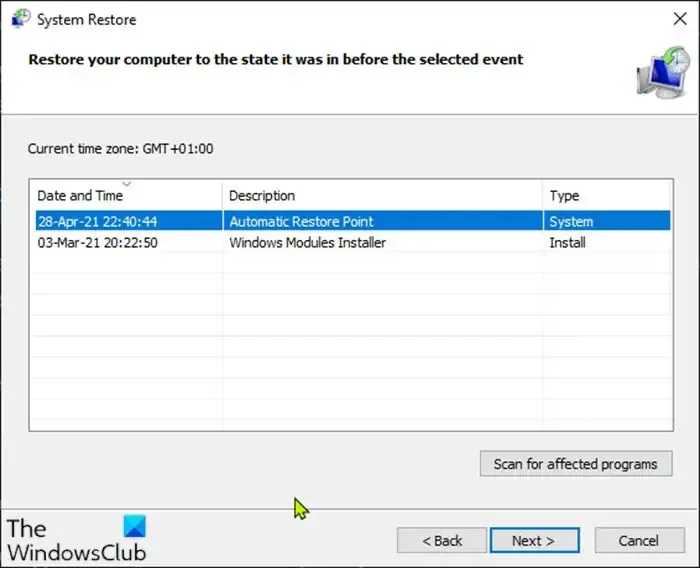
Systeemherstel is een tool die uw systeem terugbrengt naar de vorige werkende staat wanneer er zich een probleem voordoet. Het uitvoeren van een systeemherstel kan dit probleem oplossen. Selecteer tijdens het herstellen van uw systeem de datum voordat het rechtsklikmenu goed werkte. Houd er rekening mee dat deze tool alle programma’s zal verwijderen die u na de geselecteerde datum hebt geïnstalleerd. Uw persoonlijke bestanden worden niet beïnvloed door deze actie.
9] Voer een snelle upgrade uit
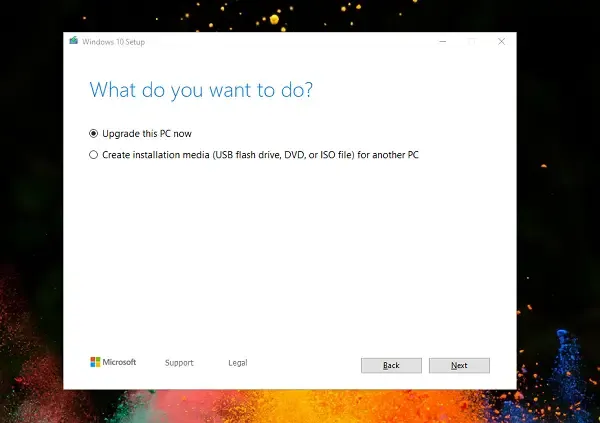
Als geen van de bovenstaande oplossingen heeft geholpen, moet u uw systeem repareren. Voer een interne upgrade uit om Windows 11/10 te herstellen. Deze methode installeert het Windows-besturingssysteem over het momenteel geïnstalleerde Windows-besturingssysteem zonder het te verwijderen. Er is dus geen risico op gegevensverlies. Maar het is altijd beter om een back-up van uw gegevens te maken.
Ik hoop dat dit helpt.
Wat is de snelkoppeling om met de rechtermuisknop te openen?
Shift + F10 is de snelkoppeling om het contextmenu met de rechtermuisknop te openen. U kunt een van de Shift-toetsen (rechts of links) gebruiken om het rechtsklikmenu te openen. Om het rechtsklikmenu voor een bestand of map weer te geven, selecteert u het eerst met de linkermuisknop en drukt u vervolgens op de sneltoets.
Waarom geeft mijn rechterklik geen opties weer?
Als uw rechtermuisknop niet goed werkt , kan het probleem te wijten zijn aan hardware- of softwareproblemen. Een conflicterende achtergrond-app kan verantwoordelijk zijn voor dit probleem of uw muisstuurprogramma is mogelijk beschadigd. Beschadigde systeemimagebestanden zijn ook verantwoordelijk voor dit soort problemen.



Geef een reactie